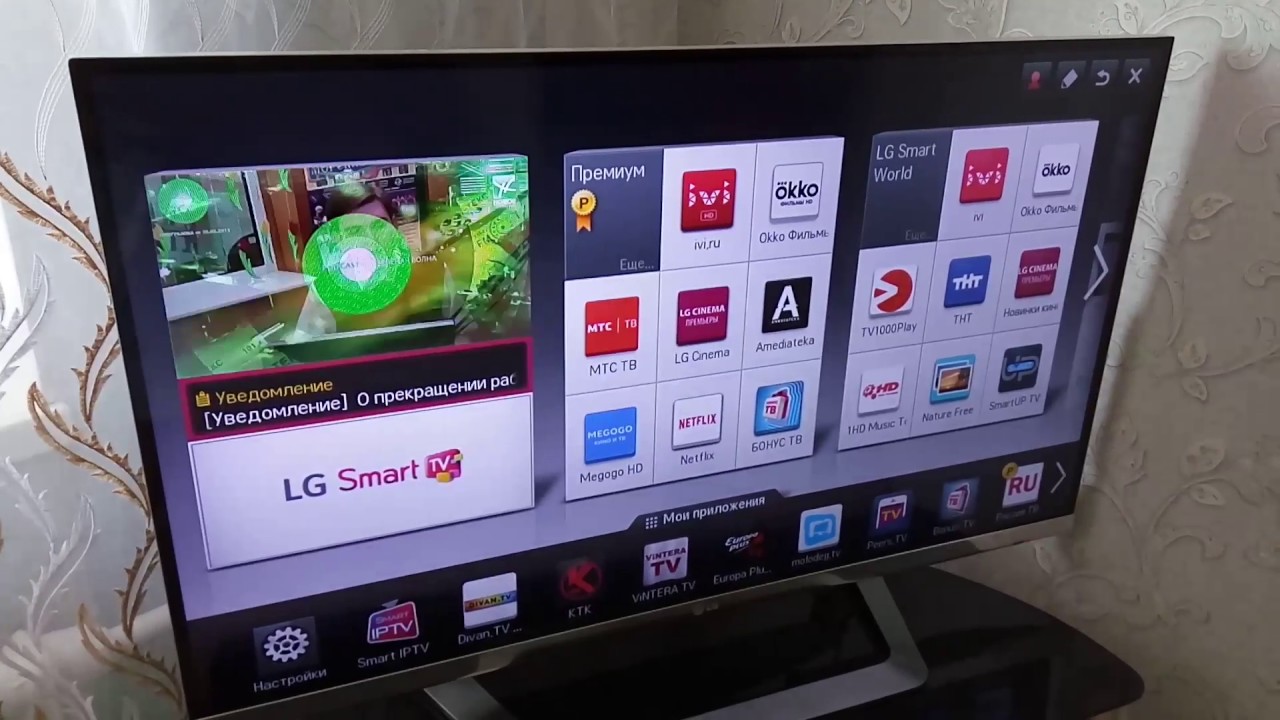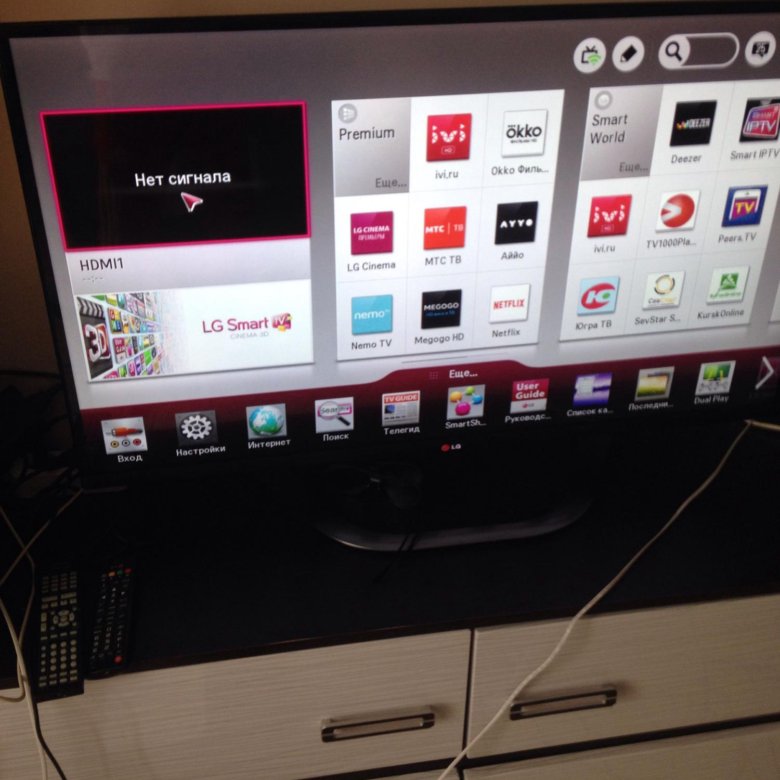Телевидение на lg смарт тв: Как смотреть Цифровое Телевидение от SkyNet на экране телевизора, компьютера, мобильных устройствах.
Настройка IP-телевидения на телевизорах LG Smart TV
Предварительно обязательно ознакомьтесь с кодами маркировки телевизоров на странице Настройка Smart TV!
Просмотр IP-TV на телевизорах LG Smart TV доступен с помощью приложений SS IPTV , OTT-Player , ViNTERA.TV или Peers.TV
Приложение SS IPTV (Simple Smart IPTV)
Инструкцию по установке и настройке SS IPTV для телевизоров выпуска 2012 — 2013 г. прочтите под спойлером ниже:
Показать →
1. Настройка проводного подключения к интернету (LAN)
1.1. Соедините LAN-порт, расположенный на задней панели телевизора, со свободным LAN-портом роутера с помощью сетевого кабеля необходимой длины.
1.2. Нажимаем кнопку SMART на пульте от телевизора и переходим в меню. Выбираем пункт меню «Настройки»;
1.3. Переходим в пункт «СЕТЬ» и выбираем подпункт «Сетевое подключение».
1.4. Нажимаем кнопку «Настроить подключение».
1.5. Нажимаем на кнопку «Список сетей».
1.6. В появившемся окне выбираем «Проводная сеть» и нажимаем кнопку «обновить».
1.7. Ждем, пока телевизор выполнит подключение к сети.
1.8. После подключения к проводной сети, нажимаем на кнопку «Готово».
2. Вход и регистрация на портале
2.1. Нажимаем кнопку SMART на пульте от телевизора и переходим в меню. В верхнем правом углу выбираем кнопку «Войти».
2.2. Создаем учетную запись на LG APPS, для этого нажимаем на кнопку «Регистрация».
Аккаунт LG — это учетная запись, позволяющая вам зарегистрироваться один раз, и затем с одной учетной записью и паролем пользоваться всеми сервисными услугами на сайтах компании LG, а именно: LG Smart TV, LG Cloud, LG Smart World(Mobile), LG Smart ThinQ, LG Smart Aircon.
2. 3. Необходимо прочесть и согласиться с «Пользовательским соглашением» и «ПОЛИТИКОЙ КОНФИДЕНЦИАЛЬНОСТИ».
3. Необходимо прочесть и согласиться с «Пользовательским соглашением» и «ПОЛИТИКОЙ КОНФИДЕНЦИАЛЬНОСТИ».
2.4. В поле «E-mail» вводим название адреса Вашей электронной почты. Нажимаем на кнопку «Проверка подлинности», это необходимо для проверки возможности регистрации на Ваш почтовый ящик.
2.5. Придумываем пароль для Вашей учетной записи LG APPS. Вводим пароль от 6 до 12 символов, обязательно должны присутствовать как буквы, так и цифры. Далее нажимаем на кнопку «Регистрация».
2.6. На Вашу электронную почту поступает регистрационное письмо, открываем его и нажимаем на кнопку «Завершить регистрацию». Вы автоматически перейдете на страницу lgapps. На этом регистрация завершена;
2.7. Возвращаемся к телевизору и нажимаем в запросе кнопку «Нет», на пульте нажимаем кнопку «EXIT». Нажимаем кнопку SMART на пульте от телевизора и переходим в меню. В верхнем правом углу выбираем кнопку войти.
2.8. Вводим данные, указанные при регистрации: адрес электронной почты и пароль.
2.9. Появляется запрос на ввод дополнительных данных, нажимаем кнопку «Нет». Автоматически возвращаемся в главное меню.
3. Установка приложения SS IPTV
3.1. Нажимаем кнопку SMART на пульте от телевизора и переходим в меню. Выбираем окно «Smart World».
3.2. В верхнем правом углу выбираем кнопку «ПОИСК».
3.3. В строке поиска вводим «ss iptv» и нажимаем красную кнопку на пульте.
3.3.В появившемся списке выбираем программу «SS IPTV».
3.4. Выбираем кнопку «Установить» и ждем пока приложение установится.
3.5. Выбираем кнопку «Запустить».
3.6. Необходимо прочесть и согласиться с «Пользовательским соглашением».
3.7. Программа автоматически сформирует список каналов. Выбираем интересующий канал и нажимаем на кнопку «ОК», если у Вас настроен роутер для IPTV начнется воспроизведение канала.
4. Дополнительные настройки. Добавление приложения SS IPTV в панель быстрого запуска
4.1. Нажимаем кнопку SMART на пульте от телевизора и переходим в меню. В верхнем правом углу выбираем кнопку «Изменить».
4.2. В верхнем правом углу выбираем кнопку “Создать «Мой блок» и нажимаем кнопку «ОК».
4.3. С правой стороны выбираем приложение SS IPTV. Нажимаем клавишу «ОК» программа появиться в панели «Мой блок».
4.4. Выбираем кнопку «Готово» и нажимаем «ОК».
4.5. Нажимаем кнопку «готово» в «Редакторе домашней страницы».
4.6. Программа SS IPTV появляется в блоке, в главном меню.
4.7. Для передвижения по пунктам меню используем стрелочки на пульте, для выбора пункта кнопку «ОК».
5. Дополнительные настройки. Загрузка списка каналов в «ручном» режиме.
5.1. В открывшемся приложении выберите раздел “Настройки”.
5.2. В столбце “Настройки” выберите «Плей-лист», в строке введите адрес списка каналов http://user.sys-s.ru/manual/iptv.m3u Нажмите кнопку «Загрузить». Загрузится актуальный список каналов. Далее вернитесь в основное меню.
5.3. В открывшемся меню выберите закладку «Мой плейлист», в появившемся списке каналов выберите необходимый, нажмите на иконку, соответствующую ему, дождитесь, когда начнется воспроизведение канала.
Настройка завершена.
На всех телевизорах LG Smart TV более поздних версий приложение SS IPTV может быть установлено из официального магазина приложений LG Smart World.
Для загрузки плейлиста нужно сделать следующее:
- Откройте Настройки главного экрана
- Войдите в раздел Контент экрана настроек
- Выберите подраздел Внешние плейлисты и нажмите кнопку Добавить
- Введите желаемое имя плейлиста и ссылку на него http://user.
 sys-s.ru/manual/iptv.m3u в соответствующих полях
sys-s.ru/manual/iptv.m3u в соответствующих полях - Нажмите кнопку Сохранить
Имя плейлиста появится на главном экране приложения. Каналы плейлиста отобразятся на панели каналов с логотипами.
Приложение OTT-Player
Для установки приложения OTT-Player сделайте следующее:
- Скачайте и установите данный плеер на своё устройство.
- Зарегистрируйтесь на сайте разработчика данной программы.
- Подтвердите регистрацию в пришедшем вам электронном письме.
- Войдите в свой аккаунт на сайте для завершения регистрации и корректирования личной информации.
- Скачайте с нашего сайта плейлисты и затем загрузите их непосредственно на странице вашего аккаунта.
- Редактируйте, обновляйте и добавляйте новые листы воспроизведения и устройства в аккаунте.
- Затем введите регистрационные данные в приложении на своём устройстве и наслаждайтесь просмотром.
Инструкции по установке приложения от разработчика можно прочесть здесь.
Информация о всех доступных плейлистах (списках каналов) для OTT-Player находится здесь.
Приложение ViNTERA.TV
Для установки приложения ViNTERA.TV сделайте следующее:
- Скачайте и установите данный плеер на своё устройство.
- В телевизорах LG (2012-2013) приложение ViNTERA.TV находится в разделе «Smart World», а в 2014 — в разделе «Apps&Games»
- Запустите приложение.
- Выберите интересующую вас вкладку со списком каналов для просмотра.
- Вкладка ТВ ПРОВАЙДЕРА будет содержать в себе список каналов от нашей компании.
Инструкции по установке приложения от разработчика можно прочесть здесь.
Плейлист доступный для приложения ViNTERA. TV здесь.
TV здесь.
Функции кнопок на пульте телевизора для данного приложения:
1-ое нажатие — Воспроизведение в малом экране; 2-ое нажатие – Воспроизведение в полном экране, и.т.д.
Кнопки верх/вниз на центральной большой клавише переключают ТВ-каналы в режиме малого экрана.
Кнопки влево/вправо переключают последовательно разделы верхнего меню: «Интернет ТВ», «ТВ провайдера», «Избранное», «Настройки».
Последовательное нажатие зеленой кнопки переключает размеры экрана 4:3/14:9/16:9.
Нажатие жёлтой кнопки добавляет ТВ-канал в «Избранное», если Вы находитесь в разделе «Интернет ТВ», или удаляет ТВ-канал, если Вы находитесь в разделе «Избранное».
Нажатие синей кнопки включает или выключает режим 3D из полноэкранного режима, если ТВ-канал вещает в режиме 3D.
Нажатие красной кнопки включает программу передач ТВ-канала, если рядом с ним стоит красный значок EPG.
Back или Return– Нажатие кнопки возвращает в предыдущий экран приложения или выходит из приложения.
Приложение Peers.TV
Peers.tv— это удобная возможность смотреть цифровое телевидение и наслаждаться любимыми передачами и сериалами в удобное вам время.
- Скачайте и установите данный плеер на своё устройство.
- В телевизорах LG (2012-2013) приложение Peers.TV находится в разделе «Smart World», а в 2014 — в разделе «Apps&Games»
- Запустите приложение.
- Добавьте в настройках ссылку (адрес, url) на плейлист http://user.sys-s.ru/manual/iptv.m3u
- Выбирайте нужный канал.
Приложение включает в себя:
• эфир каналов
• телепрограмму
• архив пропущенных передач, доступный в течение недели
Информация о всех доступных плейлистах (списках каналов) для приложения находится здесь.
Внимание! Если у Вас ТВ-каналы в приложениях отображаются, но не воспроизводятся, то Вам нужно:
- в настройках роутера включить UDP Proxy (поставить галочку)
- посмотреть в настройках роутера IP-адрес роутера и номер порта в настройках UDP Proxy роутера (или внести значение номера порта самим, если там указано значение 0, например, 1234)
- на устройстве, или в приложении в настройках UDP Proxy ввести эти данные (IP-адрес роутера и номер порта UDP Proxy роутера).

После этих действий открытые ТВ-каналы должны воспроизводиться.
Имейте в виду, что не на всех моделях Wi-Fi маршрутизаторов имеется возможность настроек UDP Proxy. Инструкции по настройке UDP Proxy можно прочитать на странице IP-TV и UDP Proxy, UDP-to-HTTP
Это важно:
- Список роутеров (маршрутизаторов), поддерживающих передачу IPTV по протоколу UDP и IGMP (multicast) v.2/v.3 находится здесь.
- Перед установкой и настройкой приложений обязательно удостоверьтесь, поддерживают ли ваши устройства (Wi-Fi роутер и телевизор) сетевой протокол UDP и IGMP (multicast) в технических характеристиках, или непосредственно на сайте производителя.
- В некоторых моделях Smart TV имеются встроенные модули Wi-Fi, которые могут не поддерживать приём потоков multicast, поэтому лучше всего использовать проводное подключение телевизора к роутеру.
На этом настройка окончена. Теперь IP-телевидение доступно на вашем телевизоре через ваш Wi-Fi маршрутизатор.
Если ваш Smart TV не поддерживает просмотр IPTV, то лучшим решением будет приобретение медиацентра Eltex, который можно подключить абсолютно к любому телевизору. Подробности смотрите здесь:
В качестве альтернативы мы можем предложить вам услугу просмотра Интерактивного телевидения. Подробности смотрите на страницах:
Помощь по настройке телевизоров LG можно найти здесь.
Как на телевизоре LG настроить цифровые каналы (DVB-T2)?
Эта статья будет полностью посвящена настройке цифровых каналов на телевизорах LG со Smart TV и без него. Если у вас есть телевизор LG и вы решили отказаться от аналогового телевидения и смотреть цифровые эфирные каналы, то скорее всего у вас возникло несколько популярных вопросов: есть ли в моем телевизоре LG встроенный DVB-T2 тюнер, что нужно докупить для приема Т2, как выполнить настройку цифровых каналов и т. д. На эти, и другие вопросы я постараюсь ответить в данной статье.
Для начала нужно выяснить, есть ли в вашем телевизоре LG встроенный цифровой тюнер (DVB-T2). Сделать это не сложно. Узнаем модель телевизора и смотрим характеристики на официальном сайте, или в интернет-магазинах. Вроде как все телевизоре LG с 2012 года выпускаются со встроенным цифровым тюнером. Есть много способов узнать модель телевизора. Самый надежный – посмотреть на наклейке сзади самого телевизора. У меня, например, модель 32LB552U.
Дальше набираем модель в том же Google, переходим на официальный сайт и на вкладке «Системы вещания» смотрим наличие DVB-T2. Если возле этого пункта стоит точка – значит в телевизоре есть встроенный цифровой эфирный приемник. Или просто смотрим, чтобы в характеристиках был указан стандарт DVB-T2.
Ну а дальше возможны два варианта:
- Если у вас телевизор LG без встроенного DVB-T2 – нужно купить для него отдельную приставку для приема цифровых каналов. Оставляю ссылку на статью, где вы найдете много полезной информации по этой теме: что нужно для приема цифрового эфирного телевидения. В том числе об антенне.
- Если в вашем телевизоре есть встроенный цифровой тюнер, то достаточно подключить к нему антенну и настроить цифровые каналы через меню телевизора.
Думаю, эта статья будет одинаково актуальная для Украины и России. Единственный, непонятный для меня момент с CAM модулями, которые вставляются в CI слот телевизора. Сейчас все поясню. Я когда начал писать эту статью, то конечно же все решил проверить. Попался мне телевизор LG 32LB552U, на котором уже были настроены цифровые каналы. Но в CI слот телевизора вставлен CAM модуль Т2. Задача которого раскодировать сигнал. Но как оказалось, даже без CAM модуля этот телевизор находит и показывает цифровые каналы. Возможно, раньше для просмотра Т2 нужно было покупать CAM модуль (модуль условного доступа), а сейчас он не нужен.
В любом случае, если в процессе настройки цифровых каналов ваш LG найдет эти каналы, но выдаст ошибку «Отсутствует модуль CI», то понадобится купить этот модуль. Выглядит он примерно вот так:
Выглядит он примерно вот так:
Но я думаю, что он вам не понадобится, все должно работать без этого модуля.
Что касается антенны, то здесь нет каких-то особых требований. Не важно, телевизор от LG, или отдельная приставка – нужна обычная антенна, которая подходит для приема цифрового эфирного телевидения. Подойдет та антенна, которая использовалась для приема аналоговых каналов. Более подробно об антеннах я рассказывал в статье по ссылке, которую давал выше.
Антенна должна быть подключена к телевизору.
Не забывайте, что Т2 либо ловит, либо нет. Если будет плохой прием (далеко от вышки, помехи, недостаточно мощная антенна), то телевизор может не найти цифровые каналы. Или найти один/несколько пакетов. Например, только 8, 16, или 24 канала из 32-x (для Украины). В моем случае (в областном центре) были найдены все доступные каналы.
Настройка цифровых каналов на телевизоре LG
Поиск цифровых каналов нужно запустить в настройках телевизора. Конечно, в зависимости от самого телевизора (без Smart TV, с новой Smart TV системой (webOS) и старой) настройки могут отличаться. Но на всех телевизорах меню простое и понятное.
На новых LG Smart TV
Обычно настройки можно открыть кнопкой SETTINGS на пульте дистанционного управления. Либо открыть меню Smart TV (кнопка с иконкой домика) и перейти в настройки.
Дальше открываем раздел «Каналы» и выбираем «Поиск каналов и настройки».
Ставим галочку возле «Эфирные ТВ (DVB T/T2 и аналог)». Нажимаем «Далее».
Если мы хотим выполнить поиск только цифровых каналов, то ставим галочку возле пункта «Только цифровые» и нажимаем «Далее».
Начнется автоматический поиск цифровых каналов. Ждем. На фото ниже видно, что телевизор словил 34 канала.
Если у вас были найдены не все каналы, то можете попробовать настроить антенну (поднять, повернуть в сторону вышки, проверить соединения) и запустить поиск еще раз, нажав кнопку «Повторить». Или нажать «Готово» и перейти к просмотру найденных каналов. Они будут сохранены.
Или нажать «Готово» и перейти к просмотру найденных каналов. Они будут сохранены.
Поиск цифровых эфирных каналов на телевизорах без Смарт ТВ
На моем телевизоре LG без Smart TV настройка Т2 происходит немного по-другому. Нажав на кнопку SETTINGS заходим в настройки.
Сразу переходим в раздел «Каналы».
Выбрав «Автопоиск» ставим галочку возле «Эфирное ТВ» и нажимаем «Далее».
Ставим галочку возле «Только цифровые (Антенна)» и запускаем поиск кнопкой «Выполнить».
Телевизор начнет поиск каналов. Когда поиск завершится, будет указано количество найденных цифровых каналов.
У меня телевизор LG нашел 32 канала. Нажав на кнопку «Закрыть» каналы будут сохранены. Если ваш телевизор не смог словить все каналы, то после настройки, или замены антенны можно заново запустить автоматический поиск.
Если что-то не получилось – не спешите расстраиваться. Напишите в комментариях о своей проблеме, постараюсь помочь.
Настройка цифровых каналов на телевизорах LG
Настройка цифровых каналов на телевизорах LG
(на примере модели LG 32LM 450)
В зависимости от модели, интерфейс и структура меню могут отличаться, но общий смысл и порядок действий остается актуален.
1. Войдите в меню настроек. Если у вас телевизор с функцией Smart TV нажмите кнопку [Home] на пульте и выберите пункт «Настройки», если у вас телевизор без этой функции, то просто нажмите кнопку [Menu] на пульте
Внимание! Некоторые модели на одной из стадий настройки могут запросить PIN-код. Если вы не устанавливали собственный, попробуйте ввести один из стандартных: 0000, 1111, 1234
2. В разделе «Опции» укажите страну. В телевизорах выпущенных до 2010 включительно необходимо выбрать одну из стран Западной Европы, например Германию или Швейцарию. В телевизорах 2011 года и более современных можно выбрать Россию
Внимание! Если вы выбрали одну из стран Западной Европы, поменяйте в пункте «Язык(Language)»основной язык аудио на «Русский»
3. После смены страны телевизор сразу предложит выполнить автонастройку каналов. Если этого не произошло зайдите в раздел «Настройка» и выберите пункт «Автопоиск»
После смены страны телевизор сразу предложит выполнить автонастройку каналов. Если этого не произошло зайдите в раздел «Настройка» и выберите пункт «Автопоиск»
4. В источниках сигнала выберите «Кабель». Если этого пункта нет во вариантах, или телевизор вообще не предлагает вам выбрать источник сигнала, значит либо вы неверно указали страну, либо ваш телевизор не имеет тюнера стандарта DVB-C и не может настроить цифровое ТВ
5. Выберите тип поиска «Быстрый» и введите следующие параметры поиска:
Частота (начальная частота) 306000
Конечная частота 354000
Символьная скорость 7000
Модуляция 128 QAM
ID сети Авто
В зависимости от модели телевизора и выбранной страны, некоторые параметры вводить не нужно.
6. Телевизор может спросить у вас несколько дополнительных параметров. Тогда расставьте галочки следующим образом:
Пропуск зашифрованных программ – нет
Только цифровая настройка – да
Автонумерация – да
7. Если все сделано правильно, то телевизор должен найти около 58 телеканалов
8. После поиска каналов необходимо настроить внутренние часы телевизора, для этого вернитесь в меню настроек и в разделе «Время» выберите пункт «Часы»
9. Установите режим «Авто» (точное время телевизор будет получать из кабельной сети). При выборе часового пояса укажите «Смещение» и «GMT»
Внимание! Если после смены режима на «Авто», выбор часового часового пояса будет недоступен, просто подождите несколько секунд либо выйдите из этого меню и снова зайдите
10. На некоторых моделях телевизоров некорректно работает Автообновление каналов. Если после включения телевизоров у вас сбрасываются каналы, но его необходимо выключить.
Для этого в разделе «Настройка» выберите пункт «Настройка цифрового кабеля» и в строке«Автообновление каналов» поставте «Выкл. »
»
Как настроить Smart TV на телевизоре LG и подключить каналы: инструкция
Современные телевизоры не ограничиваются показом каналов эфирного, кабельного или спутникового вещания. Сегодня производители оснащают технику более широким функционалом, благодаря чему пользователи могут не только смотреть любимые телепередачи, но и использовать возможности интернета и цифрового ТВ. Сегодня мы поговорим о том, как настроить Смарт ТВ на телевизоре LG, чтобы пользоваться всеми преимуществами данной технологии.
Подключение к интернету через кабель или Wi-Fi
Основным условием работы Smart TV является наличие в доме выхода в интернет. Желательно использовать полноценную скоростную линию – это сделает доступным просмотр программ в отличном качестве, и позволит расширить возможности использования технологии смарт, например:
- получить доступ к интернет-ТВ;
- воспроизводить медиа контент;
- запускать выбранные приложения и видеоигры.
Существует два способа подключения: через кабель или беспроводную сеть Wi-Fi.
Проводное подключение
Если в доме имеется только один кабель, следует установить специальный разветвитель, после чего новый провод подключить непосредственно в LAN-разъем, находящийся сзади на корпусе телевизора.
- Включить ТВ, с помощью пульта зайти в основное меню и нажать кнопку Home.
- Далее выбрать путь «Настройки → Сеть → Сетевое подключение → Настройка → Список сетей».
- Здесь выделить пункт «Проводная сеть» и нажать кнопку «Обновить».
- Появление надписи «Готово» будет означать, что телевизор подключен к Интернету.
Подключение через Wi-Fi
Перезвоните мне
Оставьте свои контактные данные и наш менеджер свяжется с вами в течение рабочего дня
Здесь потребуется наличие роутера, обеспечивающего соединение на частоте 5 Гц. Его, как и телевизор, нужно включить, а далее выполнить те же шаги, что и в предыдущем случае.
Его, как и телевизор, нужно включить, а далее выполнить те же шаги, что и в предыдущем случае.
- Использовав пульт дистанционного управления, зайти в основное меню и нажать кнопку «Home».
- Выбрать путь «Настройки → Сеть → Сетевое подключение → Настройка → Список сетей».
- Остановиться на пункте «Беспроводная сеть», и в появившемся списке найти свой роутер.
- Ввести пароль от Wi-Fi сети и нажать «Ок».
Когда появится значок подключения, кликнуть по надписи «Готово» и протестировать Smart TV LG, зайдя на какой-либо сайт.
Регистрация пользователя
Чтобы полноценно пользоваться функцией Smart, устанавливать приложения и виджеты, необходимо пройти регистрацию и создать учетную запись на сайте LG. Сделать это можно быстро в несколько этапов.
- Открыть Центральное Меню, нажав на кнопку «Home».
- Нажать на кнопку «Войти», расположенную в верхнем углу экрана справа.
- Если учетная запись уже существует нужно только ввести свои данные. В противном случае требуется выполнить регистрацию, кликнув на соответствующей иконке.
- Принять политику конфиденциальности, поставив галочку напротив опции «Согласен».
- В поле «Email» написать адрес электронной почты, дважды ввести действующий пароль.
Далее с помощью любого устройства войти в почтовый ящик и открыть письмо со ссылкой для активации учетной записи. Отказавшись сразу же от регистрации через ТВ, нужно завершить процедуру, следуя указанной инструкции.
Вернуться к Смарт ТВ, нажать клавишу «Exit», затем повторно открыть меню и войти в систему, введя новые данные. Поставить галочку напротив пункта «Оставаться в системе», но на вопрос о вводе дополнительных данных ответить «Нет».
На этом этапе процесс регистрации считается успешно завершенным, и пользователь может наслаждаться просмотром фильмов и передач в режиме онлайн, прослушиванием музыки, посещением информационных и развлекательных порталов.
Настройка каналов и параметров изображения: пошаговая инструкция
Одним из ключевых этапов настройки Smart TV LG и других моделей является поиск и установка телеканалов. Если четко следовать инструкции, настроить цифровое ТВ можно в течение 10 минут. Алгоритм достаточно прост и состоит из нескольких этапов.
- С помощью пульта дистанционного управления вызвать «Меню» и выбрать пункт «Опции».
- В списке выбора страны лучше всего указать «Финляндия».
- В разделе «Настройки» найти строку «Автопоиск».
- Указав тип подключения (например, «Кабель»), в появившемся окне выставить основные параметры:
- Тип поиска – Быстрый;
- Частота – 98000;
- Модуляция – 56 Qam;
- Скорость символов – 6952;
- ID сети – Авто.
После чего активировать поиск всех доступных каналов. Практически все телевизоры LG с поддержкой функции Смарт оснащены функцией автоматической установки обновлений. По умолчанию она всегда включена, поэтому ее необходимо деактивировать. В противном случае система будет периодически возвращать параметры в стандартный диапазон. Это в свою очередь приведет к сбою настроек и исчезновению каналов. Отключить данную опцию можно в разделе «Настройка цифрового кабеля».
После окончания поиска, можно отсортировать каналы в произвольном порядке с помощью редактора программ. Для этого в разделе «Автоматический поиск» выбрать вкладку «Кабель», и снять галочку напротив опции «Автонумерация».
Что делать, если не работает Смарт ТВ?
Многие пользователи телевизоров корейского производителя сталкиваются с «нежеланием» Smart TV нормально функционировать. Причин может быть несколько и самыми распространенными являются следующие.
Проблема | Решение |
Не включается телевизор | Проверить сеть на наличие электричества, а источник питания на работоспособность. |
Неправильный выбор источника сигнала при установке | В «Настройках» переключить режим. Например, вместо «HDMI» выбрать «Эфирное ТВ». |
Слетела прошивка | Выбрать более свежую версию операционной системы и корректно обновить прошивку |
Отсутствие доступа к некоторым функциям платформы Smart | Проверить наличие интернета и корректность соединения. |
Аппаратные неисправности (выгорание матрицы или подсветки, технические неисправности) | Обратиться в сервисный центр |
Как подключить телефон к телевизору LG
Некоторые пользователи стремятся в полном объеме использовать возможности функции Smart, поэтому синхронизируют мобильную и телевизионную технику, превращая гаджет в настоящую приставку, или желая воспроизвести медиа контент на широком экране. Подключить телефон к Smart TV LG можно одним из трех доступных способов.
Через USB
- Соединить оба устройства кабелем, вставив разъем в специальное гнездо на корпусе ТВ.
- На экране выбрать опцию «Подключить как USB-накопитель».
- В меню из списка доступных устройств выбрать подключенную модель.
Через Wi-Fi
- На мобильном девайсе во вкладке «Беспроводные соединения» и в настройках ТВ в разделе «Сеть» активировать опцию «Wi-F- Direct».
- В появившемся перечне устройств выбрать свою модель и подключиться к ней.
Специальные возможности
Синхронизировать смартфон и ТВ LG удобно посредством «Smart Share». Для этого нужно лишь подключить оба устройства к домашней сети Wi-Fi, а затем активировать на них эту функцию.
Как подключить смартфоны на iOS
Соединить iPhone с телевизором LG также можно по-разному. Выбор зависит от модели, целей подключения и использования смартфона.
Выбор зависит от модели, целей подключения и использования смартфона.
Через USB
Для этого понадобится кабель от Айфона, однако, использовать гаджет можно будет лишь для просмотра медиафайлов (фото, видео), сохраненных в его памяти. Плюсом является возможность зарядки аккумулятора смартфона от телевизора.
Через HDMI-кабель
Этот вариант подходит при наличии специального адаптера для смартфона. Переходник для старых разъемов называется Digital AV Adapter, для более свежих версий — AV Adapter Lightnig.После подключения соединение происходит автоматически, если никаких действий не последовало, следует активировать функцию в качестве источника сигнала.
Через Wi-Fi
Этот вариант считается самым простым и доступным.
- На ТВ установить приложение LG Smart Share, а на телефон – Twonky Beam.
- В последнем выделить пункт «show or hide the visual indicators at the edge of the screen ».
- После этого выбрать мадиафайл, предназначенный для просмотра и дождаться появления надписи «beaming…».
Заключение
Smart TV LG способно полностью удовлетворить требования продвинутых пользователей, активно увлекающихся современными технологиями. Зная, как правильно выполнить настройку бесплатных каналов на Смарт ТВ LG, владельцы смогут просматривать любимые передачи и увлекательные трансляции через интернет без использования дополнительного оборудования и сторонних приложений. А синхронизировав телевизионную и мобильную технику, получат возможность просматривать сохраненные медиафайлы на широком экране.
Специально для вас — 14 дней пробного периода
и скидка на подписку ivi 10%
Ваш код
provayder2020
Скидка предоставляется на 30 дней подписки ivi в течение 6 месяцев при условии непрерывного продления подписки
(автосписание). На момент активации кода у Пользователя не должно быть действующей подписки, Пользователь
На момент активации кода у Пользователя не должно быть действующей подписки, Пользователь
не должен быть участником других акций в отношении подписки в предыдущие 180 дней. Для активации кода необходимо
указать данные банковской карты Пользователя. Условия акции установлены в Пользовательском соглашении сервиса ivi
(www.ivi.ru/info/agreement) и Правилах использования сертификатов (www.ivi.ru/info/certificate).
Возрастная категория сервиса ivi — 18+
Проверьте свой адрес
Узнайте какие интернет-провайдеры обслуживают ваш дом
Как настроить цифровые каналы на телевизоре LG для новичков
Цифровое ТВ пользуется у жителей России особой популярностью. Предоставляемые бесплатно каналы доступны многим людям в любом уголке страны. Кроме того, вы защищены от помех, которые могут возникать при обычном эфирном телевидение, так как цифровой сигнал не зависит ни от каких внешних факторов, в том числе и погоды.
После появления DTV стали образовываться компании, которые готовы настроить телевизор за определенную сумму денег. Но дело в том, что обращаться к их услугам не требуется, так как если следовать инструкции, то настроить цифровые и эфирные каналы можно самостоятельно.
Для того чтобы смотреть бесплатные телеканалы требуется чтобы телевизор обладал встроенным тюнером. Телевизоры компании ЛЖ, как новые, так и старые, в основном поддерживают данные параметры, поэтому настроить их не составит особого труда. Однако если вы не уверены в возможностях собственного ТВ, то вам нужно открыть характеристики и обнаружить у него такие параметры, как DVB-C или DVB-T2.
Существует 2 способа настройки цифровых каналов на телевизорах марки LG: быстрый и долгий. В этой статье мы расскажем про оба метода.
Быстрая настройка LG телевизоров
- Зайдите на сайт телекомпании, предоставляющей услуги передачи сигнала цифрового телевидения в вашем регионе.

- На сайте компании найдите параметры, которые вам потребуется ввести для настройки;
- Зайдите в настройки и перейдите в меню «Каналы»;
- Выберите режим приема «Кабельное ТВ». Стоит отметить, что такого пункта «Кабельное ТВ» может в некоторых более современных моделях и не быть;
- Теперь выберите «Ручную настройку»;
- В открывшемся окне, введите параметры, которые были указаны на сайте телекомпании;
- Запустите поиск.
После того как данные будут найдены вы сможете смотреть все бесплатные каналы, которые доступны в вашем регионе.
Долгий способ
- Если у вас телевизор LG Смарт TV, то вам необходимо нажать на пульте кнопку Home и перейти в режим настроек. В более старых моделях нужно просто зайти в Меню;
- Перейдите в «Опции» и выберите страну. Если телевизор был выпущен после 2011-2012 года – можете смело выбирать Россию, если раньше, то лучше установить Швейцарию, Финляндию или Германию;
- Если вы выбрали одну из стран Европы, то вам нужно зайти в «Язык» и установить русский;
- Теперь зайдите в «Настройки» и нажмите на «Автопоиск»;
- Перед вами появится окошко, в котором в качестве сигнала потребуется выбрать «Кабель». Если же такого параметра не окажется или дополнительное окошко не всплывет, значит вы неправильно выбрали страну. Также ничего не произойдет, если телевизор не имеет тюнера для T2.
- Если все прошло успешно, установите быстрый поиск и введите следующие данные:
- частота начальная – 274 000;
- частота конечная – 770 000;
- модуляция – 256;
- скорость – 6750;
- ID сети – Авто.
Некоторые данные водить не придется. Это зависит от того, какую страну вы выбрали.
- После этого телевизор может запросить у вас дополнительную информацию. Если вы согласны, поставьте галочку.
- Только цифровые – будет искать только каналы DTV. В противном случае – их и эфирные;
- Автонумерация – автоматически упорядочит найденное;
- Пропуск зашифрованных программ – не будет настраивать платные каналы.

- Запустите поиск. Через какое-то время доступные теле- и радиоканалы будут отображены. Обычно это занимает 15-20 минут.
Практически во всех моделях телевизоров LG имеется функция автообновления. Если вы не хотите постоянно перенастраивать ТВ, после того как он автоматически все сбросит, отключите данную возможность. Для этого вам потребуется:
- Зайти в настройки;
- Спуститься в «Настройки цифрового кабеля»;
- Выключить автообновление.
Билайн ТВ на телевизор LG Cмарт ТВ: как настроить приложение
Клиенты известного провайдера часто спрашивают, как подключить Билайн ТВ на LG Смарт ТВ, и что для этого необходимо. Услуга появилась в 2016 году, а в конце ноября 2018 года было объявлено об обновлении сервиса в телевизорах LG. Запуск опции на Смарт устройствах стал очередным шагом продвижения известного продукта компании. Ниже рассмотрим, в чем особенности Билайн ТВ на Смарт ТВ LG, и как его подключить.
Билайн TV на LG Смарт ТВ: что это, назначение, плюсы
Услуга Билайн TV представляет собой телевидение от одноименной компании Beeline, предлагающее просматривать сотни каналов в одном приложении, в том числе новинки проката, фильмы и мультфильмы. Пользователи могут смотреть более 200 каналов из различных тематик, доступ к которым открывается после подключения любого из пакетов.
Цель создания Билайн ТВ на телевизорах LG и других устройствах — упростить жизнь клиентам и позволить им отказаться от обычного проводного ТВ. Услуга доступна в любой момент после установки приложения и подключения к глобальной сети провайдера Beeline или другого оператора (по Вай Фай или проводу).
Билайн ТВ для телевизора LG имеет ряд преимуществ, которые привлекают пользователей и заставляют их отказаться от обычных услуг:
- Большой выбор детских и взрослых каналов (более 300).

- Возможность в любой момент пересмотреть передачу (в том числе и уже прошедшую).
- Доступность интерактивной программы на неделю вперед и на три дня назад для удобства выбора.
- Подключение до пяти устройств без внесения дополнительной платы.
- Удобство оформления, легкость поиска и возможность подбора рекомендаций.
- Установка родительского контроля и защита детей от просмотра потенциального опасного контента.
Билайн ТВ приложение для Smart TV LG доступно для всех моделей LG, выпущенных после 2016 года. При отсутствии опции Смарт необходимо использовать специальную приставку, которую можно купить или арендовать у провайдера.
Подключение и настройка
Перед тем, как настроить Билайн ТВ на телевизоре LG, подключите услугу
Подключение
Для этого сделайте такие шаги:
- Убедитесь в возможности подключения Билайн к вашему дому. Работу можно выполнить на официальном сайте или путем набора телефона 8-800-70-08-000. После указания адреса оператор информирует о доступности услуги.
- Выберите тарифный план. В каждом регионе условия подключения отличаются. К примеру, в Москве действует четыре тарифа — Скоростной с ТВ, Фантастический, Бомбический с ТВ или Фантастический МАХ. Они выбираются при совместном подключении Интернета и телевидения.
- Определитесь с дополнительным пакетом канала. По желанию можно подключить пакеты Кино, Детский, Познавательный, Для взрослых, Спортивный и другие. В каждом из случаев нужно быть готовым к доплате.
- Оформите заявку на сайте или по телефону. Работники Билайн связываются для уточнения времени подключения.
Если клиент одновременно заказывают услугу Интернета и ТВ, специалист приезжает и помогает настроить Билайн ТВ на телевизоре LG Smart TV.
В ином случае необходимые параметры можно ввести самому. Для пользования услугой достаточно скачать приложение и пройти регистрацию, а после купить подходящий пакет и дополнительные каналы за доплату.
Подключение к Вай-Фай
Перед установкой и настройкой приложения Билайн для Смарт ТВ LG необходимо подключиться к сети Вай-Фай.
Алгоритм действий такой (на примере роутера D150 L и провайдера Beeline):
- Подключите к роутеру провод провайдера.
- Соедините маршрутизатор с помощью кабеля к ноутбуку или ПК
- Войдите в веб-браузер и введите в строке URL IP 192.168.1.1.
- На странице быстрой настройки выберите раздел Моя WiFi сеть.
- Укажите логин и пароль для сети.
- Сохраните настройки и дождитесь соединения.
Теперь для подключения Билайн ТВ на Смарт ТВ LG необходимо настроить сам телевизор. Для этого сделайте следующее:
- Войдите в меню TV с помощью пульта.
- Перейдите в раздел Настройка сети (беспроводной).
- В появившемся окне выберите Настройка из списка точек доступа (АР).
- В перечне найденных LG Смарт TV отыщите ту сеть, которая необходима. Современные роутеры позволяют создавать WiFi-сети с частотой на 2,4 ГГц или 5 ГГц. Если телевизор видит сеть 5 ГГц, подключитесь к ней.
- Введите пароль, если сеть защищена от посторонних.
- Телевизор проверяет настройки, после чего на экране появляются результаты подключения.
Установка приложения
Теперь перейдем непосредственно к вопросу, как установить Билайн ТВ на телевизор LG. Для решения этой задачи необходимо скачать виджет. Алгоритм действий такой:
- Подключитесь к Интернету по Вай Фай (инструкция приведена выше) или с помощью провода.

- Войдите в LG Смарт TV путем нажатия кнопки Recent/Home.
- Откройте Content Store, отыщите приложение Билайн TV через поиск и установите его.
На этом настройка Билайн ТВ на телевизоре LG закончена. Если услуга была подключена и оплачена, остается запустить приложение и смотреть передачи.
Регистрация
Для начала пользования услугой необходимо зарегистрироваться в качестве пользователя. Клиенты мобильного оператора Билайн получают 30 дней бесплатно и пакет Стартовый. Опция подключается автоматически. Если регистрация проходит по e-mail, необходимо будет ввести данные банковской карты.
Нюансы регистрации:
- Для клиентов оператора Beeline — по номеру телефона, куда приходит PIN, или через личный кабинет.
- Пользователям других операторов — по почтовому ящику.
- Для пользователей плана Все в одном — по номерам договора или телефона, личный кабинет.
- При подключении Домашнего Интернета и телевидения — личный кабинет, номер договора.
После настройки можно в течении 30 дней смотреть каналы Билайн ТВ бесплатно, а после продлить услугу или выбрать иной тарифный план
Неисправности и способы их решения
Бывают ситуации, когда подключить Билайн на LG Смарт TV с первого раза не удается. Причины сбоев могут быть следующими:
- Проблемы с соединением Интернета, снижение скорости. Попробуйте измерить реальный трафик. Если скорость действительно упала, свяжитесь с провайдером и попытайтесь выяснить причину.
- Закончились деньги на счету. Если пользователь забыл оплатить услугу, телевидение Билайн на LG Смарт TV работать не будет. После внесения средств опция должна разблокироваться.
- Технические проблемы в самом сервисе. Сбои в работе могут быть везде, в том числе в телевидении Beeline. Распространенная причина — сбой прошивки. Свяжитесь с консультантом компании.
- Проблемы с телевизором. Здесь также возможны проблемы с прошивкой или технической частью.
 Еще прочитайте здесь — https://beelinex.ru/tv-bilajn-ne-rabotaet/
Еще прочитайте здесь — https://beelinex.ru/tv-bilajn-ne-rabotaet/
Если Билайн услуга подключена оплата внесена, а LG Смарт телевизор соединен с WiFi, проблем с просмотром телевидения быть не должно. В крайнем случае, всегда можно обратиться в поддержку по телефону 8-800-70-08-000 или написать на почту [email protected].
Итоги
Beeline TV — удобное приложение, открывающее доступ для просмотра более 300 каналов на своем Смарте. Программа имеет приятный функционал, удобна в установке и предлагает большой выбор пакетов. Если на телевизоре нет технологии Смарт, ее всегда можно заменить с помощью специальной приставки.
пошаговые инструкции как настроить каналы на телевизоре ЛЖ Смарт ТВ 📡
Правильно настроив функцию Smart TV на телевизоре LG, пользователи получат возможность просматривать пакеты телеканалов через интернет при наличии беспроводного соединения, не используя дополнительное оборудование.
Подключение телевизора LG Смарт ТВ к сети
Вначале необходимо осуществить подсоединение устройства к сети Интернет. При подключении к своему поставщику услуг клиенту предоставляются дополнительные возможности в большом объёме, обеспечиваемые использованием LG Смарт ТВ. Это имеет определённые положительные моменты:
- воспроизведение онлайнового медиаконтента;
- наличие доступа к интернет-телевещанию;
- возможность просматривать любимые фильмы из бесплатного перечня;
- выполняется запуск выбранных приложений и видеоигр;
- возможность использования дополнительных функций.

Чтобы использовать технологию Смарт ТВ, существует два способа подключения телевизора к сети интернет:
- с помощью кабеля – используется при возможности удобного подсоединения провода к телевизору или при отсутствии домашней сети Wi-Fi;
- при помощи беспроводной сети Wi-Fi.
При обоих способах подключения отличаться настройки будут только на первой или последней стадии.
Как подключить Смарт ТВ на телевизоре ЛЖ с помощью кабеля
Чтобы выполнить подключение таким образом, потребуется введение сведений в ручном режиме.
Если существует привязка соединения к определённому адресу, то его можно найти в инструкции к телевизору и сообщить поставщику услуг. Адрес также можно выяснить, посетив службу поддержки и выбрав необходимые сведения о модели.
Заранее необходимо обзавестись дополнительным проводом, который можно приобрести в компьютерном магазине, чтобы обеспечить постоянное соединение с интернетом. При наличии внутри помещения одного основного кабеля, проведённого поставщиком услуг, нужно позаботиться о наличии специального разветвителя. При помощи подобного устройства можно выполнить подсоединение нового провода к телеприёмнику.
Порядок действий при подключении через кабель:
- Выполняется соединение гнезда разветвителя с LAN, расположенного с задней стороны корпуса Smart TV:
- При помощи дистанционного пульта нужно зайти в основное меню и нажать Home.
- В “Настройках” необходимо перейти к разделу “Сеть” и опции “Сетевое подключение”.
- Нужно нажать “Настроить подключение” и выбрать “Список сетей”.
- Нажать опцию “Проводная сеть”.
- Обновить.
- Через некоторое время нажать “Готово” для завершения подключения телевизора к сети Интернет.
Подключение при помощи Wi-Fi: необходимое оборудование, как включить вай фай на телевизоре lg и дальнейшие действия
Вторым вариантом является подключение через роутер.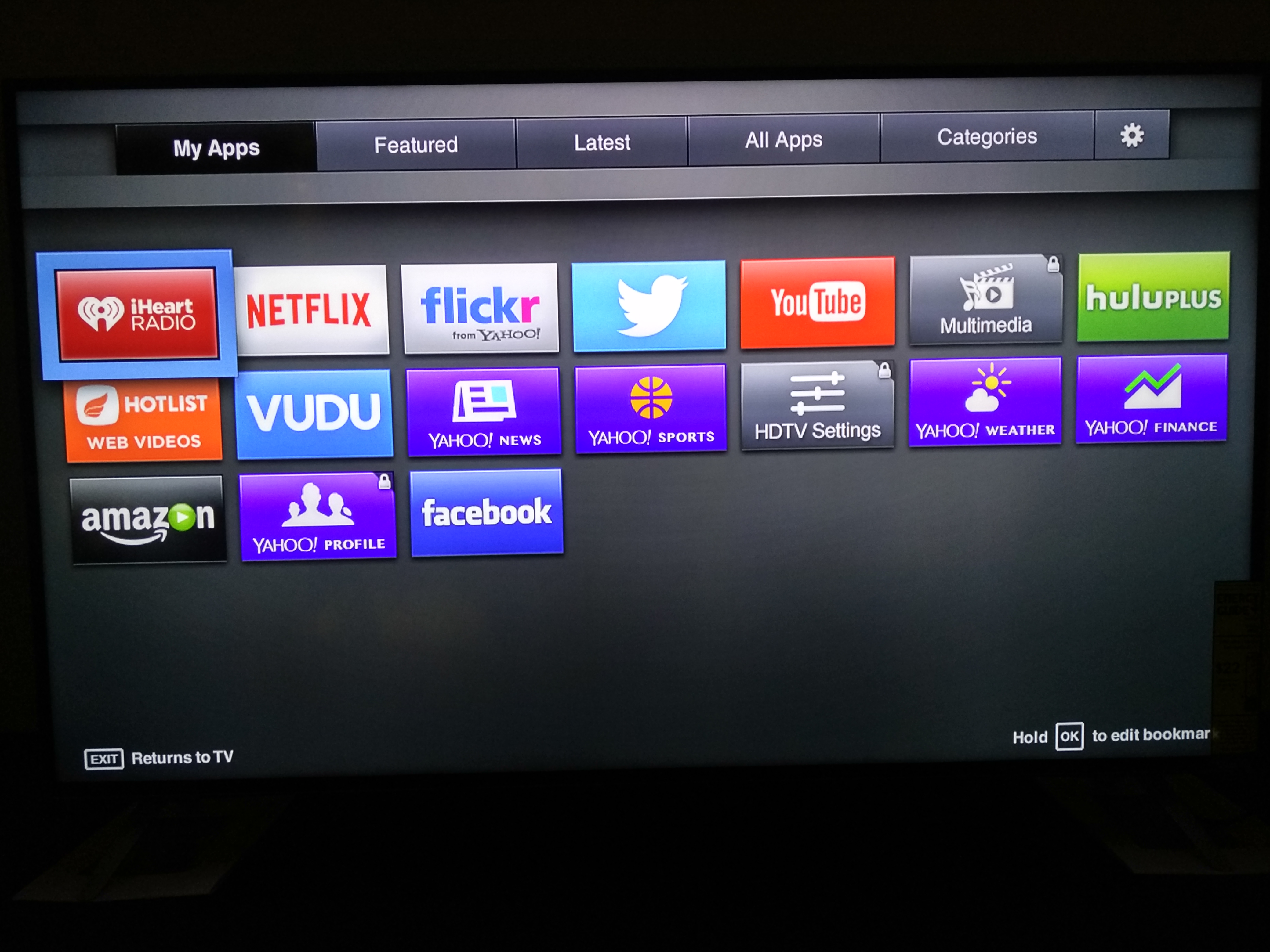 В этом случае предполагается следующий порядок действий:
В этом случае предполагается следующий порядок действий:
- Необходимо включить телевизор с роутером.
- С помощью дистанционного пульта нужно зайти в главное меню и нажать “Home”.
- В настройках нужно перейти к разделу “Сеть” и выбрать “Сетевое подключение”.
- Выбираем “Настроить подключение” и перейти к списку сетей.
- Выбрать опцию “Беспроводная сеть”.
- Из появившегося перечня нужно выбрать собственный Wi-Fi роутер.
- Далее необходимо ввести пароль от своей Wi-Fi сети (как в случае настройки ПК или прочих гаджетов).
- Подтвердить действие.
- После небольшого ожидания появится сообщение в виде специального значка о подключении сети.
- Нажать кнопку “Готово” для пользования Интернетом на собственном LG Smart TV.
- Лучше осуществить тестирование сети, посетив какой-нибудь сайт.
Дополнительно можете посмотреть следующее видео, где наглядно показано, как подключить телевизор LG к беспроводной сети Интернет:
Если пароль был забыт или утерян, то можно использовать технологию ВПС. Для этого в меню нужно найти перечень доступных сетей и нажать “Подключение с использованием ВПС”. Затем необходимо нажимать на кнопку WPS роутера в течение нескольких минут. Появится галочка, означающая подключение пользователя к сети.
Первичная настройка телевизора LG
Практически возможно использование уже существующих функций Smart TV без необходимости дополнительной регистрации. Это значит, что для получения высококачественного изображения пользователю достаточно включения телевизора, подключения телевизионного кабеля и проведения соответствующей настройки. Несмотря на это, всё же стоит зарегистрироваться на сайте LG для полноценного использования технологий Smart TV. Это позволит выполнить установку дополнительных полезных приложений.
Процесс регистрации предполагает прохождение следующих этапов:
- Используя кнопку “Home” на пульте нужно зайти в основное меню.

- В правом верхнем углу экрана есть кнопка для входа в аккаунт.
- Необходимо выполнить ввод данных, чтобы осуществить вход или нажать на кнопку регистрации для создания нового профиля LG Apps.
- Следует прочитать пользовательское соглашение и согласиться с условиями.
- Дальше нужно указать свою электронную почту и выполнить проверку подлинности с помощью специальной клавиши. Это нужно, чтобы убедиться в том, что этот адрес электронной почты не был зарегистрирован раньше. Необходимо использовать только реальную почту, используемую на регулярной основе. В полученном письме по этому адресу будет находиться специальная ссылка, чтобы подтвердить регистрацию. В дальнейшем адрес электронной почты будет нужен для выполнения изменений в своём профиле.
- Ввод нужно выполнить дважды. Кроме этого есть возможность подключения функции на рассылку последних новостей на электронный адрес от фирмы.
- Нужно нажать кнопку регистрации и проверить почту. В письме необходимо перейти по ссылке, чтобы подтвердить регистрацию. При отсутствии письма нужно проверить его наличие в папке со спамом. В случае успешной регистрации появится соответствующее уведомление на страничке.
- Чтобы выполнить вход на собственную страничку, нужно воспользоваться кнопкой в верхнем углу. При авторизации указывается электронная почта с паролем. Чтобы избежать авторизации каждый раз, необходимо сделать отметку в поле “Оставаться в системе”. При появлении диалогового окна, запрашивающего дополнительную информацию, нужно отказаться.
Как произвести регистрацию учетной записи, показано в видеоролике ниже:
Теперь у пользователя будет доступ к бесплатным телеканалам, настройке различных умных приложений, просмотру фильмов онлайн, прослушиванию радио, получению информации о погоде и многому другому.
Если пользователь собирается изменить определённые критерии при просмотре телепередач, то с пульта в главное меню он может перейти по вкладке “Изображение” и установить необходимые значения: яркость, резкость, контрастность, интенсивность насыщения цветом.
Если есть желание пользоваться предложенными разработчиками настройками изображения, для этого существует специальная кнопка на пульте. Можно воспользоваться определёнными режимами: динамическим, стандартным и прочими. Для просмотра фильмов или телепередач можно подобрать соответствующие параметры.
Как настроить каналы на телевизоре LG
Важнейшим этапом подготовки LG Смарт ТВ к работе является настройка телеканалов. Процесс этот совсем несложный и довольно быстрый:
- Вначале нужно воспользоваться кнопкой “Меню” на ДУ и перейти в раздел “Опции”.
- При выборе страны лучше отметить “Финляндия”.
- В настройке выбираем автоматический поиск.
- При указании способа соединения со Smart TV отмечаем “Кабельное”.
- В открывшемся окошке необходимо указать следующие данные:
- поиск – быстрый;
- частота – 98 000;
- скорость символов – 6952;
- модуляция – 56 Qam;
- ID сети – авто.
- Далее начинаем поиск для обнаружения всех доступных телеканалов.
- LG Smart TV имеет функцию автоматического обновления. Необходимо её отключение, иначе на телевизоре будет выполняться сброс произведённых настроек через определённое время. В таком случае придётся опять настраивать каналы. В настройках цифрового кабеля отключается данная опция.
- Телеканалы станут сортироваться в соответствии с предпочтениями владельцев. В настройках нужно перейти к автопоиску, найти “Кабель”, убрать отметку с пункта “Автонумерация” и завершить процедуру.
- При помощи редактора программ телеканалы можно расставить в определённой последовательности.
Также на телевизорах LG Смарт TV можно смотреть бесплатные каналы IPTV (цифрового интернет-телевидения). О том, как настроить каналы интерактивного ТВ, рассказывается в видео ниже:
Установка приложений
Для установки приложений для LG Smart TV существует определённый порядок действий:
- В главном меню нужно перейти на домашнюю страницу.
- Раздел LG Smart World содержит информацию о заранее созданной учётной записи.
- Появится определённый список приложений, относящийся к данному региону.
- Нужно сделать выбор необходимого приложения и изучить его характеристики.
- Стоит учитывать стоимость, если у приложения платная основа.
- Для установки приложения нужно воспользоваться кнопкой «Install».
- Если виджет платный, то следует осуществить платёж, ориентируясь на подсказки.
- Как правило, приложения устанавливаются в папку «More» в разделе домашней страницы.
- При автоматической установке выполнение ручной корректировки не потребуется.
В видео ниже показано, как установить приложения на телевизоре LG Smart TV:
Дополнительную информацию о том, как установить, удалить и использовать приложения для LG Smart TV, вы можете почерпнуть из другой нашей статьи.
Возможные проблемы при настройке телевидения на ЛЖ Смарт ТВ
При работе Смарт ТВ в некоторых случаях возникают определённые проблемы:
- у телеприёмника может слететь прошивка;
- могут возникнуть технические проблемы в аппаратуре;
- выгорает матрица или прошивка;
- проблемы из-за вмешательства детей;
- проведение самостоятельного ремонта при отсутствии соответствующих знаний.
Указанные проблемы устраняются с помощью настроек или обращения к специалистам.
Настройка Smart TV на LG доступна любому пользователю. Достаточно в точности следовать определённому порядку действий и соблюдать указанные рекомендации. Весь процесс займет несколько минут.
подключений LG Smart TV: Wi-Fi, Miracast, Bluetooth и др.
Поскольку жизнь никого не ждет, в LG USA мы создаем бытовую электронику, бытовую технику и мобильные устройства, которые призваны помочь вам общаться с теми, кто наиболее важен. Будь то приготовление питательной и вкусной еды для вашей семьи, постоянная связь в дороге, обмен любимыми фотографиями, просмотр фильма с детьми или создание чистого, удобного места для празднования важных моментов, мы будем там для вас на каждом этапе пути.
Продукты LG, разработанные с учетом ваших потребностей, предлагают инновационные решения, делающие жизнь лучше. Благодаря интуитивно понятным, отзывчивым элементам управления, гладкому, стильному дизайну и экологичным функциям наша коллекция дает вам возможность делать больше дома и в дороге. Он включает:
Мобильный: чтобы помочь вам оставаться на связи, наши мобильные устройства оснащены мощными смартфонами и тонкими планшетами, которые легко впишутся в вашу жизнь. И хотите ли вы загружать новейшие приложения, делать покупки в Интернете, отправлять текстовые сообщения, отслеживать свою физическую форму или просто просматривать веб-страницы, они позволяют легко делать все это на ходу.
ТВ / аудио / видео: если вы не можете насытиться любимыми видами спорта, последними фильмами, любите трехмерные развлечения — или просто хотите послушать любимую музыку с потрясающей четкостью — наша новейшая электроника поможет вам это испытать. все по-новому. Еще один плюс? Теперь вы можете получить годовую подписку Disney + с участвующими покупками моделей OLED-телевизоров или 6-месячную подписку с участвующими телевизорами NanoCell.
Бытовая техника: Созданная, чтобы помочь вам получать больше удовольствия от того, что предлагает жизнь, наша коллекция бытовой техники включает в себя серии и печи, которые помогут вам готовить здоровые и вкусные блюда более эффективно, быстрее мыть посуду, стирать больше за меньшее время и даже очистите и охладите свой дом, чтобы вы могли наслаждаться комфортным пространством в течение всего года.
Компьютерные продукты: Жизнь происходит в аналоговой среде — и в цифровой плоскости. А наши новейшие компьютерные продукты могут помочь вам испытать лучшее из обоих миров. Созданные для обеспечения кристально четких изображений, глубокого черного и насыщенных цветов, а также скорости и памяти, необходимых для работы и игр, сохранения воспоминаний и защиты важных документов, они могут помочь вам максимально эффективно использовать жизнь.
С самого начала наша коллекция превратит вашу гостиную в потрясающий домашний кинотеатр. Изучите нашу полную коллекцию электроники, мобильных устройств, бытовой техники и домашних развлекательных решений LG — и найдите все, что вам нужно, чтобы общаться с друзьями и семьей , где бы они ни находились.
Live TV на LG Smart TV
Обзор
Смарт-телевизоры LG позволяют пользователям подключаться к Wi-Fi и транслировать контент прямо на свое устройство. Доступен ряд приложений, и вы можете транслировать телепередачи в Full HD или 4K Ultra HD. Есть встроенный Google Assistant и ThinQ AI, который позволяет вам управлять устройством с помощью голоса. Во многих моделях используется передовая технология панели под названием OLED, которая обеспечивает высокое качество изображения для пользователей. Теперь он оснащен процессором Alpha 9 и технологией Nano Cell, которая обеспечивает насыщенные цвета.
Типы смарт-телевизоров LG
- LG Signature OLED 4K TV — 77 дюймов, 65 дюймов, 55 дюймов
- LG NanoCell 4K TV — 75, 65, 55, 49 дюймов
- LG Ultra HD 4K Телевизор — 86 дюймов, 75 дюймов, 70 дюймов, 65 дюймов, 55 дюймов, 50 дюймов, 49 дюймов, 43 дюймов
Основные характеристики LG Smart TV
- Разрешение Full HD для изображений высокого качества
- Dolby Audio для кинотеатр
- USB-соединение для добавления большего количества контента
- Динамический усилитель цвета для более естественной палитры на экране
- Четырехъядерный процессор
- Несколько режимов изображения — Vivid Cinema, Sports, Game, Expert и др.
- Virtual Surround plus
Как искать приложения для прямых трансляций на LG Smart TV
- Нажмите кнопку «Домой» на пульте дистанционного управления.
- Выберите кнопку с тремя черточками (***) в правом нижнем углу экрана.
- После запуска LG Content Store нажмите стрелку вверху и выберите «Поиск».
- Введите слово в строку поиска и нажмите клавишу Enter.
- Результаты поиска появятся по категориям — нажмите «Еще», чтобы просмотреть дополнительные параметры.
- Если желаемый результат не отображается, нажмите «Поиск в Интернете», отображаемый внизу результатов поиска.
Как загрузить приложения для прямой трансляции на LG Smart TV
- Нажмите кнопку «Домой», расположенную на пульте дистанционного управления.
- Нажмите кнопку с тремя черточками (***), которая находится в правом нижнем углу экрана.
- После запуска LG Content Store выберите соответствующую категорию, и появится список доступных опций.
- Выберите свое приложение и нажмите «Установить».
- После завершения загрузки вы сразу же сможете запустить приложение.
- Для просмотра всех приложений, установленных на LG Smart TV, нажмите кнопку «Домой», а затем кнопку с тремя тире.
Доступные каналы в базовом пакете:
- ABC — Местный канал
- CBS — Местный канал
- Fox — Местный канал
- NBC — Местный канал
- A&E — Программы несчастных случаев и неотложной помощи
- Cartoon Network — Детские программы
- Discovery — Узнай что-то новое
- Disney Channel — Контент, который понравится детям
- Disney Junior — Предназначен для детей младшего возраста
- E ! — Сплетни и развлечения
- ESPN — Спортивный канал
- Food Network — Кулинарный канал
- Fox News — Новостной канал
- История — Узнайте о прошлом
- Investigation Discovery — Откройте для себя новое темы
- Syfy — Научно-фантастический канал
- TLC — Reality TV
- Туристический канал — Праздничное вдохновение
- Сеть США
- ESPN — Спортивный канал
- ESPN2 — Спортивный канал
- Fox Sports 1 — Спортивный канал
- Fox Sports 2 — Спортивный канал
- NBC Sports Network — Спортивный канал
- TBS — Спортивный канал
- TNT — Спортивный канал
- ESPNEWS — Спортивный премиум-канал
- Golf Channel — 9002 0 Спортивный премиум-канал
- Olympic Channel — Спортивный премиум-канал
Доступные каналы с основным пакетом включают:
- Fox (некоторые пакеты) — Местный канал
- NBC (некоторые пакеты) — Местный канал
- A&E — Несчастные и аварийные шоу
- Cartoon Network — Развлечения для детей
- Comedy Central — Смейтесь вслух с этими шоу
- Discovery (избранные пакеты) — Откройте для себя новые темы
- Disney Канал (выберите пакеты) — Классические шоу для детей
- E! — Центр сплетен и развлечений
- ESPN (выберите пакеты) — Спортивный канал
- Food Network — Кулинарное вдохновение
- История — Узнайте о прошлом
- Investigation Discovery — A Discovery Mission
- Paramount Network (избранные пакеты) — Только лучшие фильмы
- Travel Channel — Куда вы отправитесь дальше?
- truTV (выберите пакеты) — Reality TV программы
- ESPN (выберите пакеты) — Спортивный канал
- ESPN2 (выберите пакеты) — Спортивный канал
- Fox Sports 1 (выберите пакеты) — Sports канал
- Fox Sports 2 (выберите пакеты) — Sports канал
- NBC Sports Network (выберите пакеты) — Sports канал
- TBS — Sports канал
- TNT — Sports канал
- NFL Network (выберите пакеты) — Спортивный канал премиум-класса
Доступные каналы с основным планом включают:
- ABC — Местный канал
- CBS — Местный канал
- Fox — Местный канал
- NBC — Местный канал
- Cartoon Network — Детские шоу
- Канал Disney — Программы Disney для детский
- Disney Junior — Для детей младшего возраста
- E! — Сплетни и новости о развлечениях
- ESPN — Спортивный канал
- Food Network — Учитесь у лучших поваров
- Fox News — Обновления новостей
- Syfy — Научно-фантастический контент
- Канал путешествий — Вдохновение для отдыха и путешествий
- ESPN — Спортивный канал
- ESPN2 — Спортивный канал
- Fox Sports 1 — Спортивный канал
- Fox Sports 2 — Спортивный канал
- NBC Sports Network — Спортивный канал
- TBS — Спортивный канал
- TNT — Спортивный канал
- MLB Network — Премиум спортивный канал
- NBA TV — Премиум спортивный канал
- ESPNEWS — Спортивный премиум канал
- Гольф-канал — Спортивный премиум-канал
- Олимпийский канал el — Спортивный канал премиум-класса
- Теннисный канал — Спортивный канал премиум-класса
Резюме
Смарт-телевизоры LG представляют собой удобную высококачественную платформу для просмотра разнообразного ТВ-контента в прямом эфире.Вы можете транслировать прямые телетрансляции с помощью Hulu Live TV, Sling TV и YouTube TV, а приложения доступны для загрузки из LG Content Store. Благодаря таким функциям, как разрешение Full HD, динамический усилитель цвета и Dolby Audio, вы обязательно получите все самое лучшее от ваших любимых потоковых сервисов в прямом эфире.
Неограниченное количество фильмов, телешоу и т. Д. Смотрите где угодно. Отменить в любое время.
3 лучших телевизора LG 2021 года: обзоры и интеллектуальные функции
Функции LG Smart
Интеллектуальная платформа LG
WebOS за последние годы практически не изменилась, но это неплохой момент.Несколько лет назад это было по большому счету лучшее решение. Хотя с тех пор конкуренция ужесточилась, постепенные и полирующие обновления позволили ей оставаться на вершине. Хотя визуально она очень похожа на версию, которая была запущена в первый раз, она намного более стабильна и отзывчива и, вероятно, является интеллектуальной платформой, наименее подверженной замедлению.
Интерфейс
WebOS не сильно изменилась с момента своего первого появления, но по-прежнему остается одной из самых привлекательных платформ.Он красочный, а его анимация интуитивно понятна и красива. Все кажется отзывчивым и быстрым, и вам редко приходится ждать, что что-то произойдет.
Без рекламы
У
WebOS есть одна вопиющая проблема: включение рекламы, разбросанной по операционной системе. Хотя мы еще не видели их на главном экране, они почти везде. Голосовой поиск, магазин приложений, веб-браузер — все они иногда показывают рекламу в своем пользовательском интерфейсе. Хуже всего то, что нет хорошего способа отключить их из самого телевизора.
Приложения и функции
Магазин контента LG предлагает практически все приложения, которые можно найти на смарт-телевизоре, а также услуги прямого проката фильмов. Основные компоненты, такие как Netflix, Amazon Video и YouTube, устанавливаются по умолчанию, но их диапазон постоянно расширяется. В целом, у телевизоров LG один из самых широких наборов приложений, доступных на любой интеллектуальной платформе.
Голосовое управление
Телевизоры
WebOS, которые поставляются с «волшебным пультом дистанционного управления» LG, имеют голосовое управление. В центре пульта дистанционного управления есть большая кнопка микрофона, при нажатии которой открывается интерфейс поиска.Он полезен для поиска контента, поскольку он проходит через большинство ваших приложений и позволяет даже искать актеров. К сожалению, в нем нет такого глубокого управления настройками, как у телевизоров Samsung, поэтому вы не можете настроить яркость, не выходя из того, что смотрите. Единственное, что вы действительно не можете сделать, так это выключить телевизор и отрегулировать громкость.
- Изменение входов
- Запуск приложений
- Сложные запросы, например, «Найдите в Netflix Марко Поло.«
- Обычный поиск в Интернете, включая «Который час?» или «Как погода в Нью-Йорке?»
Начиная с 2018 года в WebOS 4.0 добавлен новый процессор голосового управления с ThinQ AI. У моделей 2020 года есть версия 5.0, которая очень похожа на предыдущие версии. Система может выполнять расширенный поиск, аналогичный Siri на AppleTV. Он может определять актеров в фильмах, искать спортивные результаты и даже находить изображения в вашем любимом облачном сервисе по ключевым словам. Он также может обмениваться данными с множеством устройств, подключенных к умному дому, включая лампы и термостаты.Эти новые телевизоры также могут взаимодействовать с личными помощниками, подключенными к Google Home или Amazon Alexa.
Пульт
Волшебный пульт LG
, установленный на моделях более высокого класса, предлагает функцию наведения и щелчка с управлением движением, что значительно упрощает навигацию по меню. Это не самый маленький пульт, который мы видели, но он красиво оформлен и очень удобен в использовании.
На этом пульте дистанционного управления намного больше кнопок, чем на пульте Samsung, но они четко обозначены и позволяют быстрее взять пульт и использовать его — никаких инструкций или инструкций не требуется.Некоторые версии более низкого уровня поставляются с этим Magic Remote, но модели начального уровня имеют базовый пульт без голосового управления, такой как пульт на LG UN7000.
Удаленное приложение
Удаленное приложение LG под названием LG TV Plus предлагает быстрый доступ к большинству элементов управления телевизором и совместимо со всеми смарт-телевизорами LG. Он не такой продвинутый, как некоторые другие удаленные приложения, но он передает контент с вашего телефона или планшета на телевизор. Он может запускать приложения и изменять ввод напрямую, без необходимости использовать кнопку навигации для навигации по экранным меню.
Известные проблемы
С LG WebOS не так много проблем. В предыдущей версии были некоторые проблемы с производительностью, из-за периодических сбоев и частого выпадения кадров в анимации. По большей части эти проблемы были исправлены, и последняя версия работает очень хорошо, но интерфейс все еще может иногда зависать.
LG webOS Smart TV — Домашний помощник
Платформа webostv позволяет управлять Smart TV LG webOS.
В настоящее время Home Assistant поддерживает следующие типы устройств:
Для начала включите функцию LG Connect Apps в настройках Network в инструкциях к телевизору.
После добавления базовой конфигурации в файл configuration.yaml . Уведомление должно быть видно в разделе Уведомление внешнего интерфейса. Следуйте инструкциям и примите запрос на сопряжение на своем телевизоре.
Информация о сопряжении будет сохранена в файле конфигурации webostv.conf в каталоге конфигурации Home Assistant. Этот процесс зависит от IP-адреса, на случай, если IP-адрес вашего телевизора изменится в будущем.
Конфигурация
Чтобы добавить телевизор к вашей установке, добавьте следующее в вашу конфигурацию .yaml файл:
# Пример записи configuration.yaml
вебоств:
Переменные конфигурации
IP-адрес LG webOS Smart TV, например, 192.168.0.10 .
Имя, которое вы хотите дать Smart TV LG webOS.
Turn_on_action string (Необязательно)
Определяет действие по включению телевизора.
Список параметров для настройки.
Список входов оборудования и приложений WebOS.
Пример полной конфигурации
Пример полной конфигурации будет выглядеть, как показано ниже:
# Пример конфигурации.запись yaml
вебоств:
хост: 192.168.0.10
имя: Телевизор в гостиной
turn_on_action:
сервис: persistent_notification.create
данные:
сообщение: "Включить действие"
настроить:
источники:
- прямой эфир
- YouTube
- макотв
- netflix
проигрыватель медиа:
поставить в известность:
Избегайте использования [] в имени : вашего устройства.
Использование нескольких телевизоров
С этой интеграцией также можно использовать несколько телевизоров.
# Пример конфигурации.запись yaml с несколькими телевизорами
вебоств:
- название: Телевизор в гостиной
хост: 192.168.1.100
- название: Спальня ТВ
хост: 192.168.1.101
Обратите внимание, что выше приведен минимальный пример, однако все варианты
доступно для каждого отдельного телевизора.
Включите действие
Home Assistant может включить Smart TV LG webOS, если вы укажете действие, например HDMI-CEC или WakeOnLan.
Обычно для webOS 3.0 и выше используется функция WakeOnLan. Чтобы использовать эту функцию, ваш телевизор должен быть подключен к сети через Ethernet, а не через беспроводную сеть, и вам следует включить функцию LG Connect Apps в настройках Network в инструкциях к телевизору (или Mobile App в Общие настройки для старых моделей ) (* может зависеть от версии).
На более новых моделях (2017+), возможно, потребуется включить WakeOnLan в настройках телевизора, выбрав «Настройки»> «Основные»> «Включение мобильного ТВ»> «Включить через Wi-Fi».
Обычно это работает, только если телевизор подключен к той же сети. Маршрутизация пакета WakeOnLan в другую подсеть требует специальной настройки вашего маршрутизатора или может быть невозможна.
# Пример записи configuration.yaml
wake_on_lan: # включает домен `wake_on_lan`
вебоств:
хост: 192.168.0.10
#другие настройки
turn_on_action:
сервис: wake_on_lan.send_magic_packet
данные:
mac: AA-BB-CC-DD-EE-FF
broadcast_address: 11.22.33.44
проигрыватель медиа:
поставить в известность:
Любые другие действия по включению устройства можно настроить.
Источники
Чтобы получить полный список доступных источников, которые в настоящее время настроены на телевизоре, после настройки и подключения телевизора WebOS с включенным питанием перейдите к инструментам разработчика > Состояния , найдите свой media_player. и используйте источники, перечисленные в source_list: , не забывая разбивать их по строкам в конфигурации sources: .
Сменить канал через сервис play_media
Служба play_media может использоваться в сценарии для переключения на указанный телеканал. Он выбирает наиболее подходящий канал в соответствии с параметром media_content_id :
- Номер канала (т. Е. «1» или «6»)
- Точное имя канала (i.е., «France 2» или «CNN»)
- Подстрока в названии канала (например, «BFM» в «BFM TV»)
# Пример записи действия в скрипте для переключения на канал номер 1
сервис: media_player.play_media
цель:
entity_id: media_player.lg_webos_smart_tv
данные:
media_content_id: 1
media_content_type: "канал"
# Пример записи действия в скрипте для переключения на канал, включая "TF1" в его имени
сервис: media_player.play_media
цель:
entity_id: media_player.lg_webos_smart_tv
данные:
media_content_id: "TF1"
media_content_type: "канал"
Кнопки Далее / Назад
Поведение следующей и предыдущей кнопок различается в зависимости от активного источника:
- , если источником является «LiveTV» (телевидение): кнопки «следующий / предыдущий» действуют как канал вверх / вниз.
- иначе: кнопки «следующий / предыдущий» действуют как следующая / предыдущая дорожка
Выход звука
Текущий вывод звука телевизора можно найти в атрибутах состояния.Для изменения вывода звука доступна следующая услуга:
Сервис webostv.select_sound_output
| Атрибут служебных данных | Дополнительно | Описание |
|---|---|---|
entity_id | нет | Таргетинг на конкретный медиаплеер webostv. |
sound_output | нет | Название звукового выхода, на который нужно переключиться. |
Общие команды и кнопки
Доступные услуги: кнопка , команда
Сервис вебоств.кнопка
| Атрибут служебных данных | Дополнительно | Описание |
|---|---|---|
entity_id | нет | Таргетинг на конкретный медиаплеер webostv. |
кнопка | нет | Название кнопки. Известные возможные значения: LEFT , RIGHT , DOWN , UP , HOME , MENU , BACK , ENTER , DASH , INFO CC , ВЫХОД , MUTE , КРАСНЫЙ , ЗЕЛЕНЫЙ , СИНИЙ , ГРОМКОСТЬ , ГРОМКОСТЬ, , КАНАЛ , КАНАЛ 9047, ПОЛ 9047, 9047 КАНАЛ 9047 9047 |
Сервис вебоств.команда
| Атрибут служебных данных | Дополнительно | Описание |
|---|---|---|
entity_id | нет | Таргетинг на конкретный медиаплеер webostv. |
команда | нет | Конечная точка для команды, например, system.launcher / open . Полный список известных конечных точек доступен на https://github.com/bendavid/aiopylgtv/blob/master/aiopylgtv/endpoints.ру |
полезная нагрузка | да | Необязательная полезная нагрузка для предоставления конечной точке в формате пары (пар) значений ключа. |
Пример
скрипт:
Домашняя кнопка:
последовательность:
- сервис: webostv.button
цель:
entity_id: media_player.lg_webos_smart_tv
данные:
кнопка: «ГЛАВНАЯ»
open_google_command:
последовательность:
- сервис: webostv.command
цель:
entity_id: media_player.lg_webos_smart_tv
данные:
команда: "system.launcher / open"
полезная нагрузка:
цель: https://www.google.com
Уведомления
Платформа уведомлений webostv позволяет отправлять уведомления на Smart TV LG webOS.
Значок можно переопределить для отдельных уведомлений, указав путь к альтернативному изображению значка для использования:
автоматика:
- псевдоним: "Движение входной двери"
триггер:
платформа: состояние
entity_id: двоичный_сенсор.front_door_motion
кому: "на"
действие:
сервис: notify.livingroom_tv
данные:
сообщение: «Обнаружено движение: входная дверь»
данные:
значок: "/home/homeassistant/images/doorbell.png"
Банкноты
Если Home Assistant и ваш телевизор находятся в разных сетях, вам необходимо создать правило брандмауэра, которое разрешает соединение через порт 3000 с протоколом TCP от Home Assistant к вашему телевизору.
Помогите нам улучшить нашу документацию
Предложите изменение этой страницы или оставьте / просмотрите отзыв об этой странице.
Как использовать Netflix на телевизоре LG, проигрывателе Blu-ray или проигрывателе потокового мультимедиа
Поддерживаемые регионы
Netflix доступен по всему миру. Большинство устройств будут работать везде, где доступен Netflix, но некоторые старые устройства будут работать только в той стране, где они были приобретены. Если вы подумываете о покупке нового устройства, обратитесь к производителю.
чтобы узнать, поддерживает ли он Netflix в вашем регионе.
Старые устройства могут попросить вас перейти на netflix.com / activate, чтобы настроить ваше устройство. Эти устройства поддерживают Netflix только в США и Канаде.
Навигация
На большинстве устройств вы можете просматривать ряды телешоу и фильмов, в том числе строку, предназначенную для выбранных вами пунктов «Мой список». Каждая строка представляет категорию (например, комедии или драмы).
которые мы представляем вам на основе того, что вы смотрели.
Старые устройства могут не иметь рядов категорий, но позволяют прокручивать «Мой список», который можно создать с помощью веб-сайта Netflix.
Разрешение
Большинство устройств могут передавать Netflix в высоком разрешении при быстром подключении к Интернету и воспроизводить Netflix в максимальном поддерживаемом разрешении.
Родительский контроль
Вы можете установить родительский контроль для отдельных профилей Netflix.
Субтитры и альтернативный звук
Узнайте, как включить субтитры, скрытые субтитры и альтернативный звук (включая 5.1 объемный звук), которые доступны во многих телешоу и фильмах. Чтобы проверить, работает ли звук 5.1 на вашем устройстве, перейдите в любой
Оригинал Netflix, чтобы узнать, есть ли вариант звука 5.1. В противном случае эта функция не работает на вашем устройстве. Вы можете настроить внешний вид субтитров и подписей на многих устройствах. Устройства, не поддерживающие настройку, будут
показывать субтитры и подписи в их стандартном виде.
На некоторых устройствах вы также можете передавать выбранные заголовки со звуком Dolby Atmos, включая модели, указанные ниже.
WebOS TV Developer
[Требуется действие: пользователи ОС Windows XP] Окончание поддержки 3DES Cipher
По соображениям безопасности мы прекратили поддержку 3DES Cipher.
После прекращения поддержки шифра 3DES машины, работающие под управлением Windows XP,
которые не поддерживают более свежие и безопасные шифры, чем 3DES, не смогут получить доступ к системе входа
и страницы «Моя учетная запись».
Если вы используете Windows XP, мы настоятельно рекомендуем обновить вашу ОС.
LG РАСШИРЯЕТ WEBOS TV PLATFORM
ПАРТНЕРАМ ТВ-БРЕНДА
питаться от
WebOS TV
Сделайте просмотр телевидения еще более интересным еще большему количеству потребителей
SDK и APIS
Ознакомьтесь с нашими различными наборами для разработки программного обеспечения и API.
Перед началом работы,
Узнайте о поддерживаемых спецификациях платформы WebOS TV.
Инструменты отладки
Вот инструменты для тестирования и устранения ошибок вашего приложения на WebOS TV.
Возникли проблемы при разработке приложения?
Задавайте вопросы, и сообщество вам поможет.
Что нового?
Выпущен SDK 5.0.2 для webOS TV
Выпущен SDK для webOS TV 5.0.2. Проблема с обратным событием на
эмулятор исправлен. Для получения дополнительной информации см.
установка и
Release Note.
Опубликован путеводитель по WebOS
Публикуется справочное руководство по событиям WebOS.В руководстве вы
можете проверить важные события для разработки вашего приложения WebOS. Для
подробнее см.
справочное руководство по событиям WebOS
.
Выпущено расширение VS Code Extension
Выпущено расширение webOS TV для Visual Studio Code. В
расширение обеспечивает почти такую же функциональность, что и интерфейс командной строки webOS TV
на популярном редакторе.Для получения дополнительной информации см.
Расширение кода Visual Studio.
Семейные сайты
LG представляет Apple TV на своих смарт-телевизорах 2018, 2019 и 2020 годов
Даже если это не новая модель, если у вас есть смарт-телевизор LG, вы скоро получите доступ к оригинальному телевизионному контенту Apple.Компания LG объявила в своем выпуске, что ее телевизоры OLED и NanoCell теперь будут поддерживать приложение Apple TV - и не только новые модели 2020 года, но и его версии 2019 и 2018 годов.
Это означает, что пользователям LG TV не потребуется отдельная телеприставка для получения Apple TV Plus, iTunes или других оригинальных программ Apple. В сообщении LG говорилось только, что те, у кого есть модели телевизоров LG 2018 и 2019 годов, смогут «пользоваться приложением Apple TV в этом году». Verge обратился в LG, чтобы узнать, когда у старых телевизоров будет доступ к приложению Apple TV, и мы обновим его, когда получим ответ.
Для LG было разумным сделать приложение Apple TV доступным для своих немного более старых моделей. Как указывает 9to5Mac , изначально LG ограничила поддержку AirPlay 2 и HomeKit до 2019 года и более новых моделей своих телевизоров, что привело к тому, что раздраженные пользователи старых моделей в январе прошлого года обратились в LG с просьбой предоставить необходимые обновления прошивки для своих телевизоров. Заявители указали, что конкурирующие компании Samsung и Vizio предложили поддержку AirPlay 2 и HomeKit для своих старых моделей посредством обновлений прошивки, возможно, оказав некоторое давление на LG, чтобы сделать Apple TV доступной для своих последних старых моделей.
Приложение Apple TV было доступно в день запуска для Roku, Amazon Fire TV и последних телевизоров Samsung. Приложение предустановлено на новых iPhone, iPad и на устройствах под управлением macOS Catalina или новее. После активации Apple TV Plus предоставляется бесплатно на этих устройствах в течение 12 месяцев. Для всех остальных услуга составляет 4,99 доллара в месяц после семидневной бесплатной пробной версии. Оригинальные программы Apple, в том числе звездный The Morning Show , до сих пор были встречены неоднозначными отзывами. Apple полностью не участвовала в воскресной церемонии вручения премии «Золотой глобус», несмотря на номинации на лучшую женскую роль звезд Дженнифер Энистон и Риз Уизерспун.

 sys-s.ru/manual/iptv.m3u в соответствующих полях
sys-s.ru/manual/iptv.m3u в соответствующих полях
 Для этого подключить устройство к другой розетке.
Для этого подключить устройство к другой розетке.
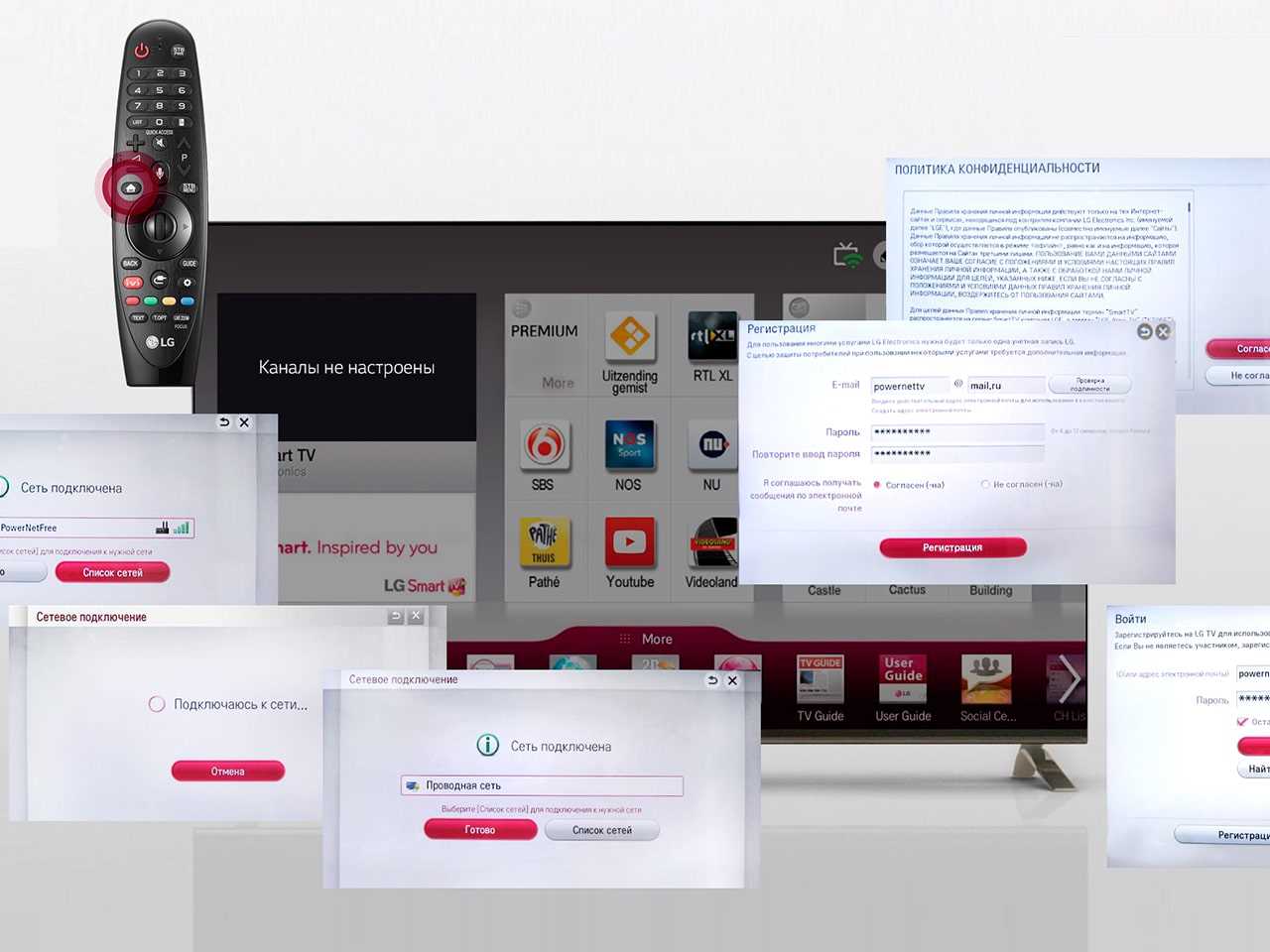

 В ином случае необходимые параметры можно ввести самому. Для пользования услугой достаточно скачать приложение и пройти регистрацию, а после купить подходящий пакет и дополнительные каналы за доплату.
В ином случае необходимые параметры можно ввести самому. Для пользования услугой достаточно скачать приложение и пройти регистрацию, а после купить подходящий пакет и дополнительные каналы за доплату.
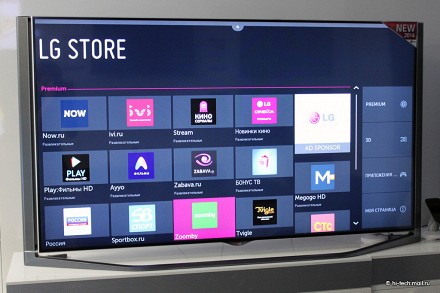 Еще прочитайте здесь — https://beelinex.ru/tv-bilajn-ne-rabotaet/
Еще прочитайте здесь — https://beelinex.ru/tv-bilajn-ne-rabotaet/